Situatie
Instalare Microsoft Server SQL 2014 – avansat
Pentru instalare de MSSQL Server 2014 ave nevoie de cateva prerechizite:
- MS .NET Framework 3.5;
- Windows PowerShell 2.0;
Solutie
Pasi de urmat
Se alege “Installation” apoi click pe New SQL Server stand-alone installation or add features to an existing installation.
Se selecteaza validarea instantei:
- pentru Evaluare;
- pentru introducere licenta achizitonata;
In cazul nostru, licenta achizitonata;
Se scaneaza pentru permisivitatea regulilor de instalare:
*** trebuie rezolvate punctual daca acestea sunt marcate ca blocate / nefunctionale, se face diagnozarea separat pe fiecare modul in parte
Se selecteaza modul mixed Mode:
- se seteaza parola pentru super administrator (SA);
- se adauga un utilizator local pentru administrare;

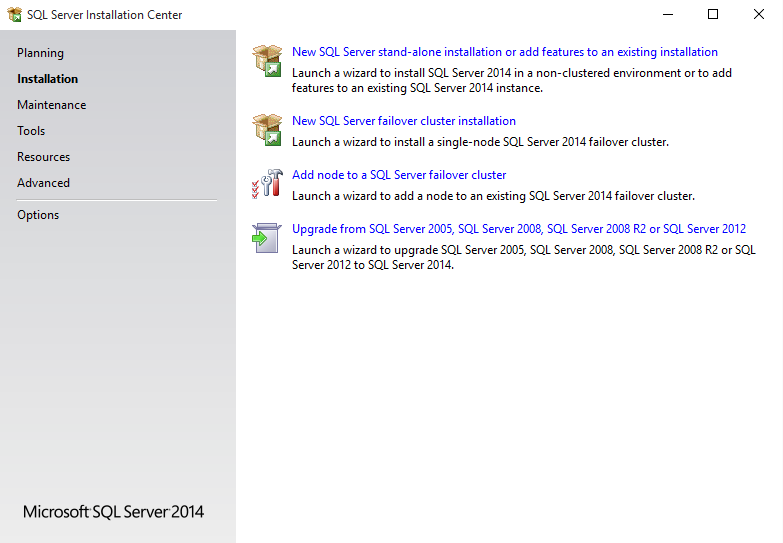
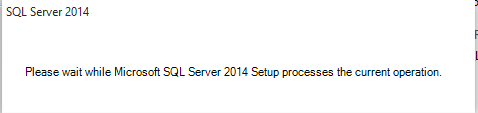
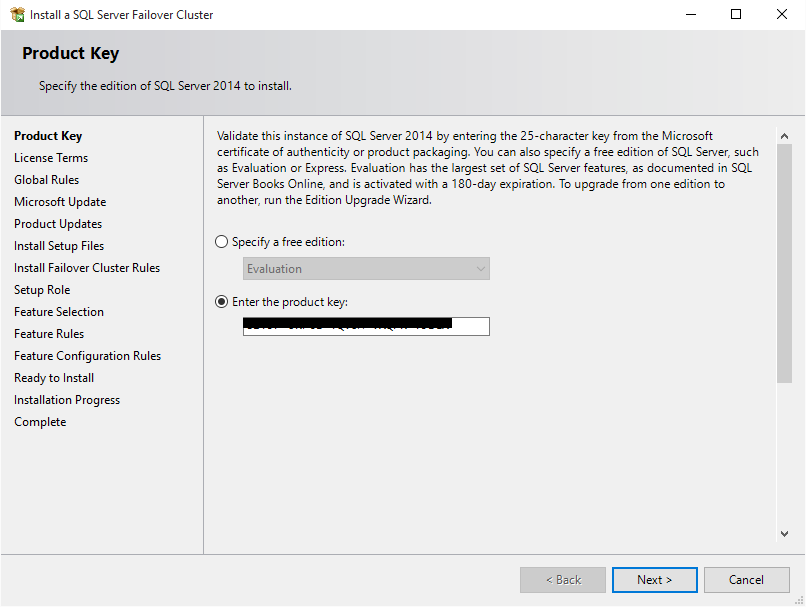
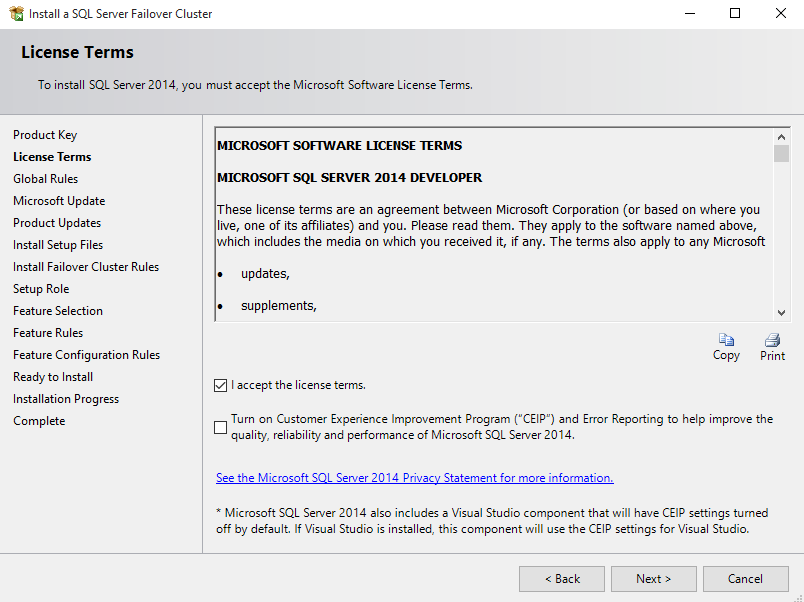
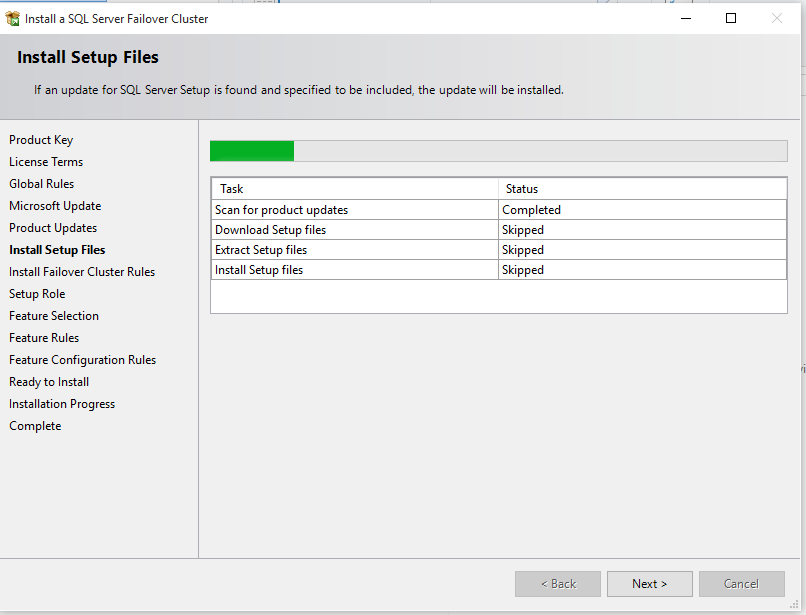
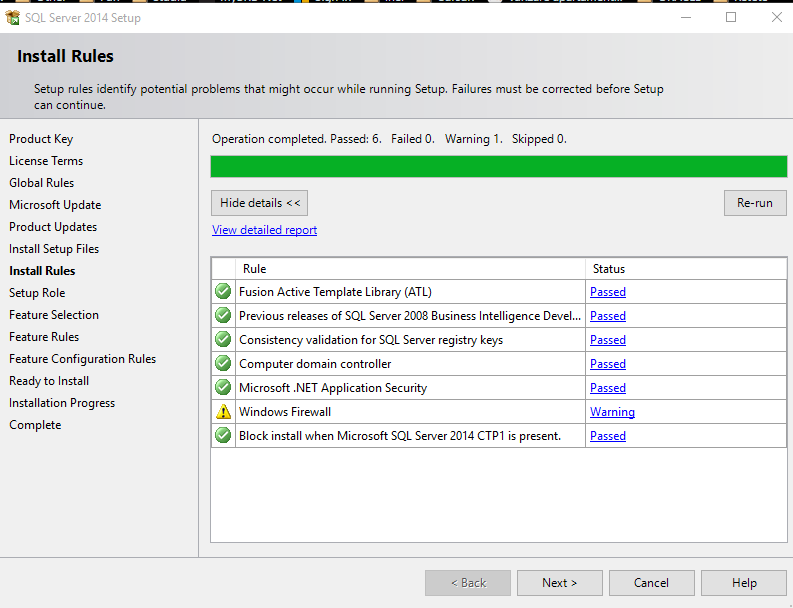
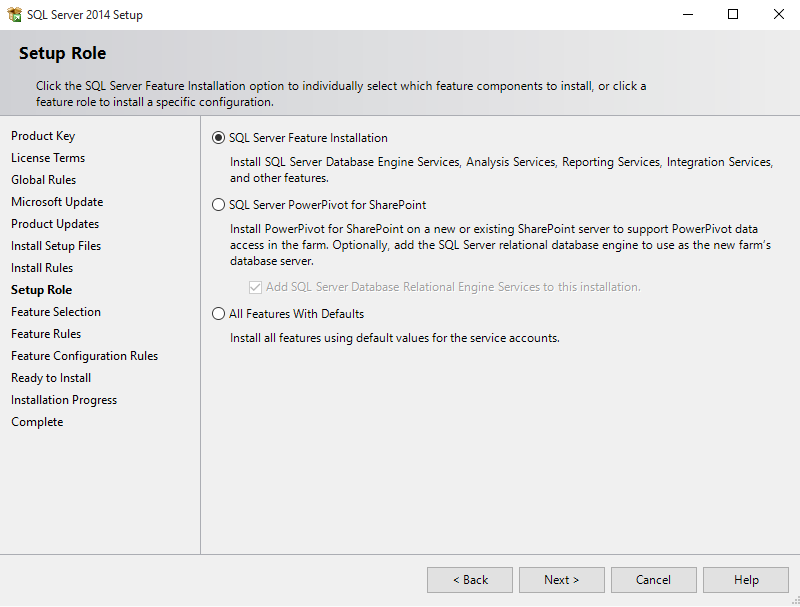
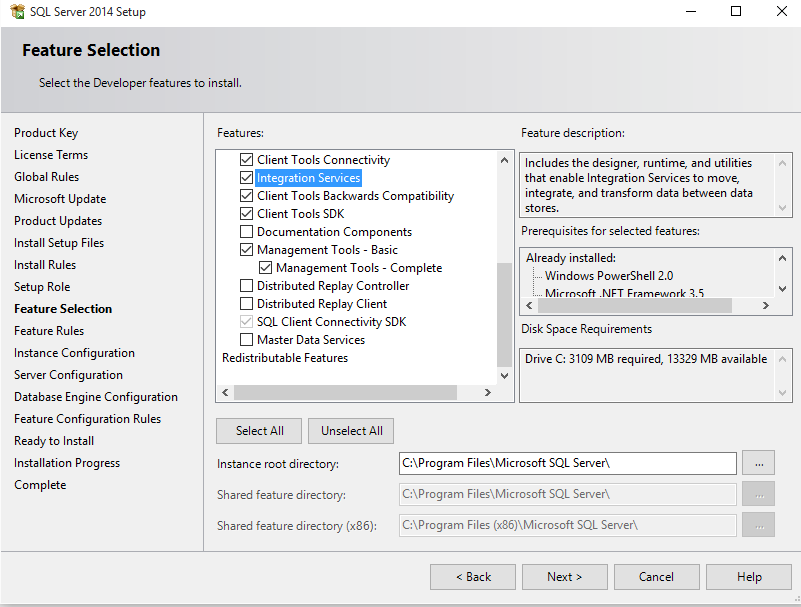
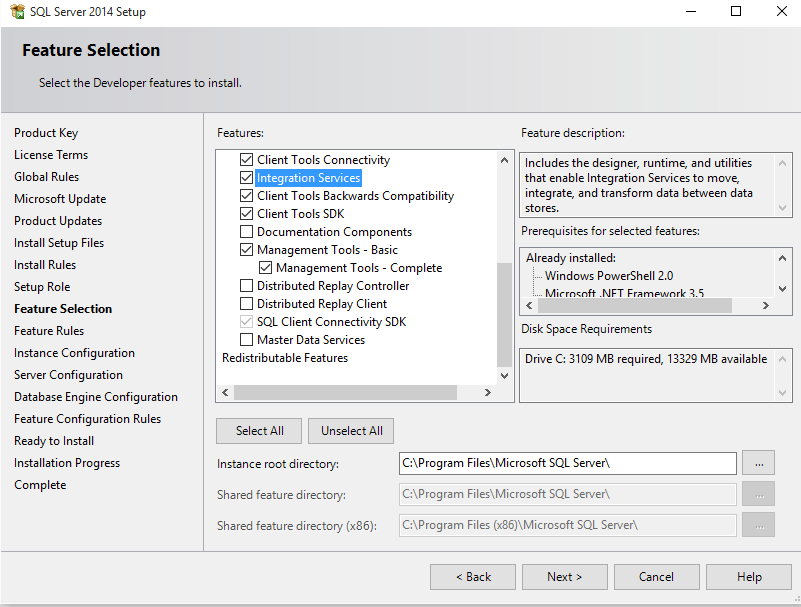
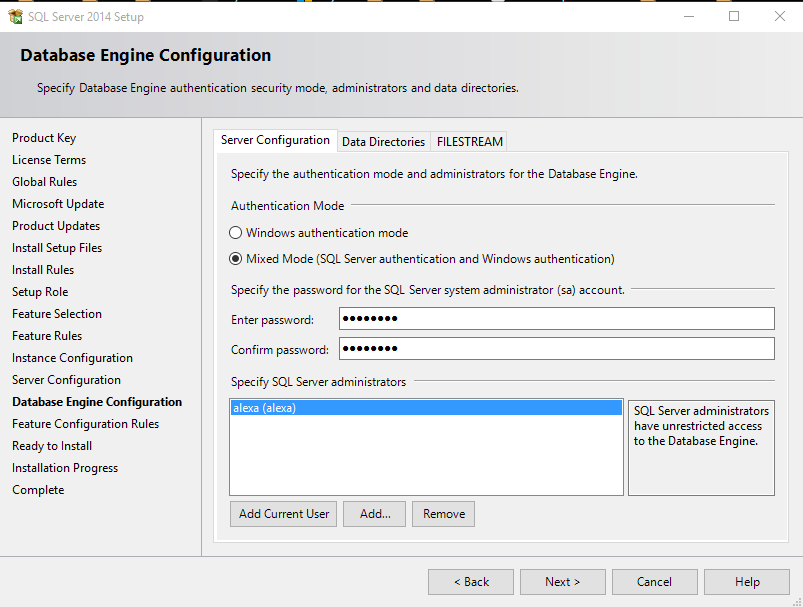
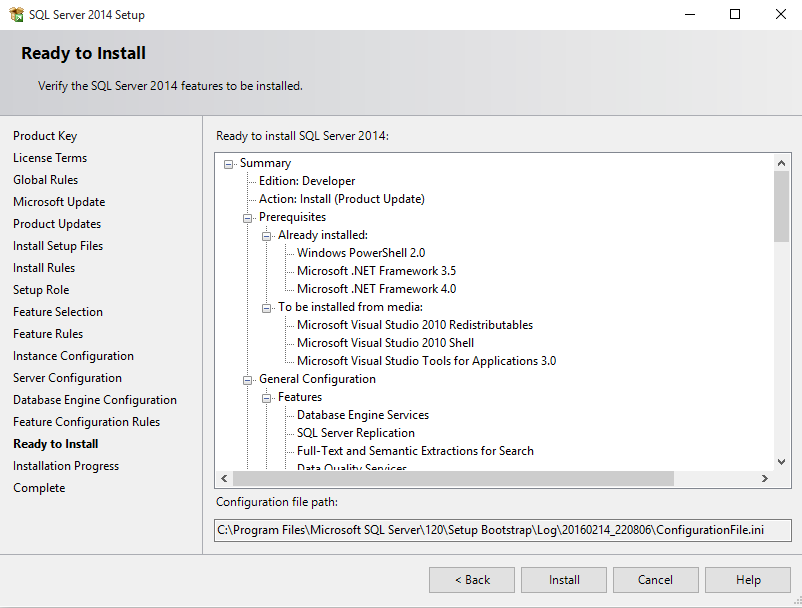
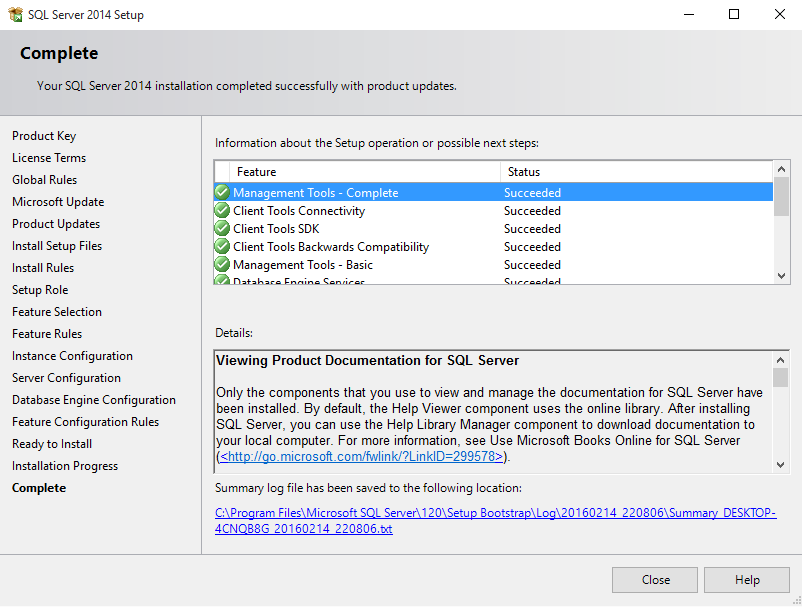
Leave A Comment?